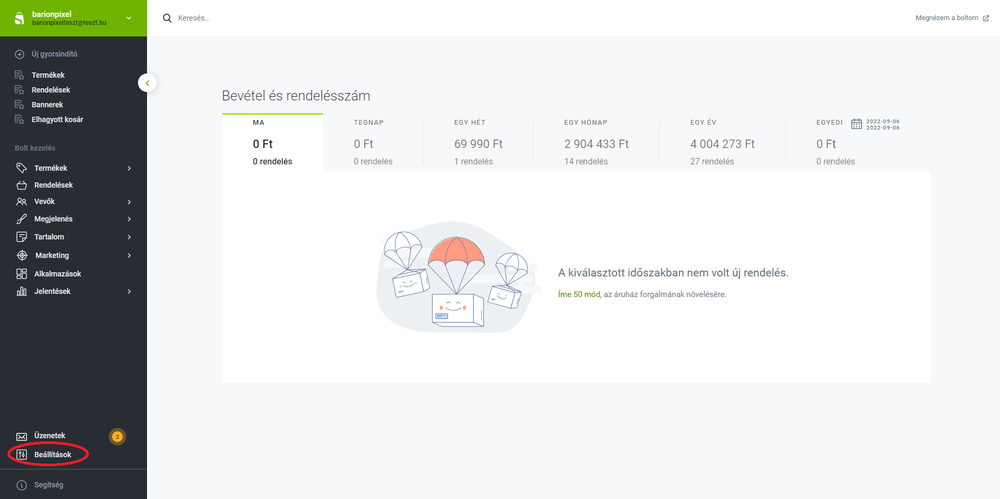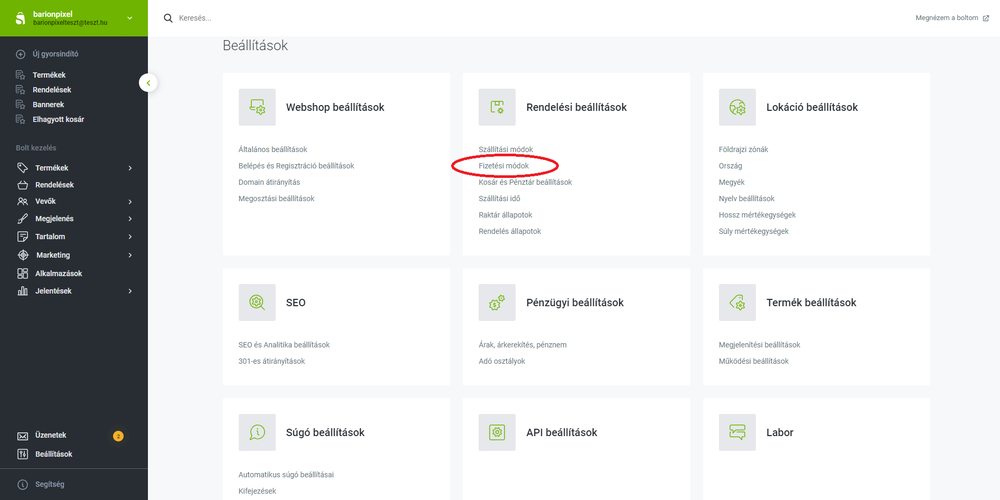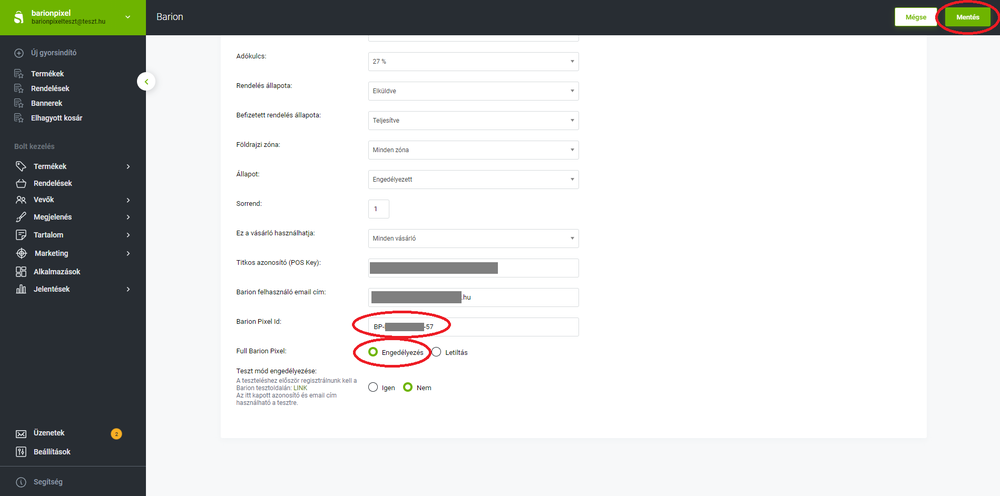Az-Alap-(Base)-es-a-Teljes-(Full)-Barion-Pixel-implementacioja-Shoprenter-webshopokban: Difference between revisions
Jump to navigation
Jump to search
| Line 11: | Line 11: | ||
Image:shoprenter_2.png|2. A ''Rendelési beállítások'' blokkban a ''Fizetési módok'' menüpontra kattints. | Image:shoprenter_2.png|2. A ''Rendelési beállítások'' blokkban a ''Fizetési módok'' menüpontra kattints. | ||
Image:shoprenter_3.png|3. Válaszd a Barion fizetési módot és menj a beállításaihoz. | Image:shoprenter_3.png|3. Válaszd a Barion fizetési módot és menj a beállításaihoz. | ||
Image:shoprenter_4_marketing.png|4. Illeszd be a Barion tárcádban található Pixel Id-t. Figyelj, hogy ne a teszt hanem az éles ID-t válaszd és aposztrófok nélkül (BP-XXXXXXXXXX-XX) illeszd be a pirossal jelölt helyre. Állítsd a "Full Barion | Image:shoprenter_4_marketing.png|4. Illeszd be a Barion tárcádban található Pixel Id-t. Figyelj, hogy ne a teszt hanem az éles ID-t válaszd és aposztrófok nélkül (BP-XXXXXXXXXX-XX) illeszd be a pirossal jelölt helyre. Állítsd a "Full Barion Pixel"-t letiltásra vagy engedélyezésre attól függően, hogy milyen díjcsomagot kértél tőlünk. Amennyiben kérted a kedvezményes díjat akkor az "Engedélyezés"-re állítsd. Amennyiben kizárólag az alapkódot szeretnéd akkor a "Letiltás"-t állítsd be. | ||
</gallery> | </gallery> | ||
|} | |} | ||
Revision as of 13:11, 7 September 2022
Az Alap (Base) és a Teljes (Full) Barion Pixel implementációja Shoprenter webshopokban
A Barion Pixel (alap és full) implementálása a Shoprenter admin felületén
| (használd a nyilakat a léptetéshez) |